CAD坐标和相对坐标怎么区分?
大家好,我是小溜,CAD中的坐标怎么看,什么是相对坐标呢?如何使用相对坐标呢,这里,小溜通过以下简单的例子,来告诉大家CAD坐标和相对坐标怎么区分的,方便大家后续的使用。
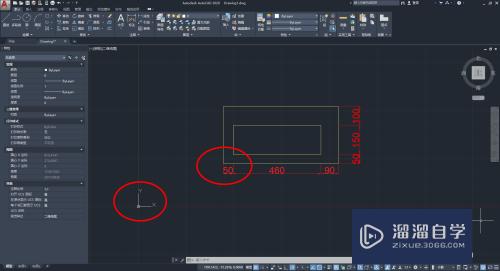
工具/软件
硬件型号:雷神(ThundeRobot)911Zero
系统版本:Windows7
所需软件:CAD 2018
方法/步骤
第1步
如图所示,我们以图中的O点,A点和B点以及结合图形为例,讲解cad中的坐标和极坐标的概念。
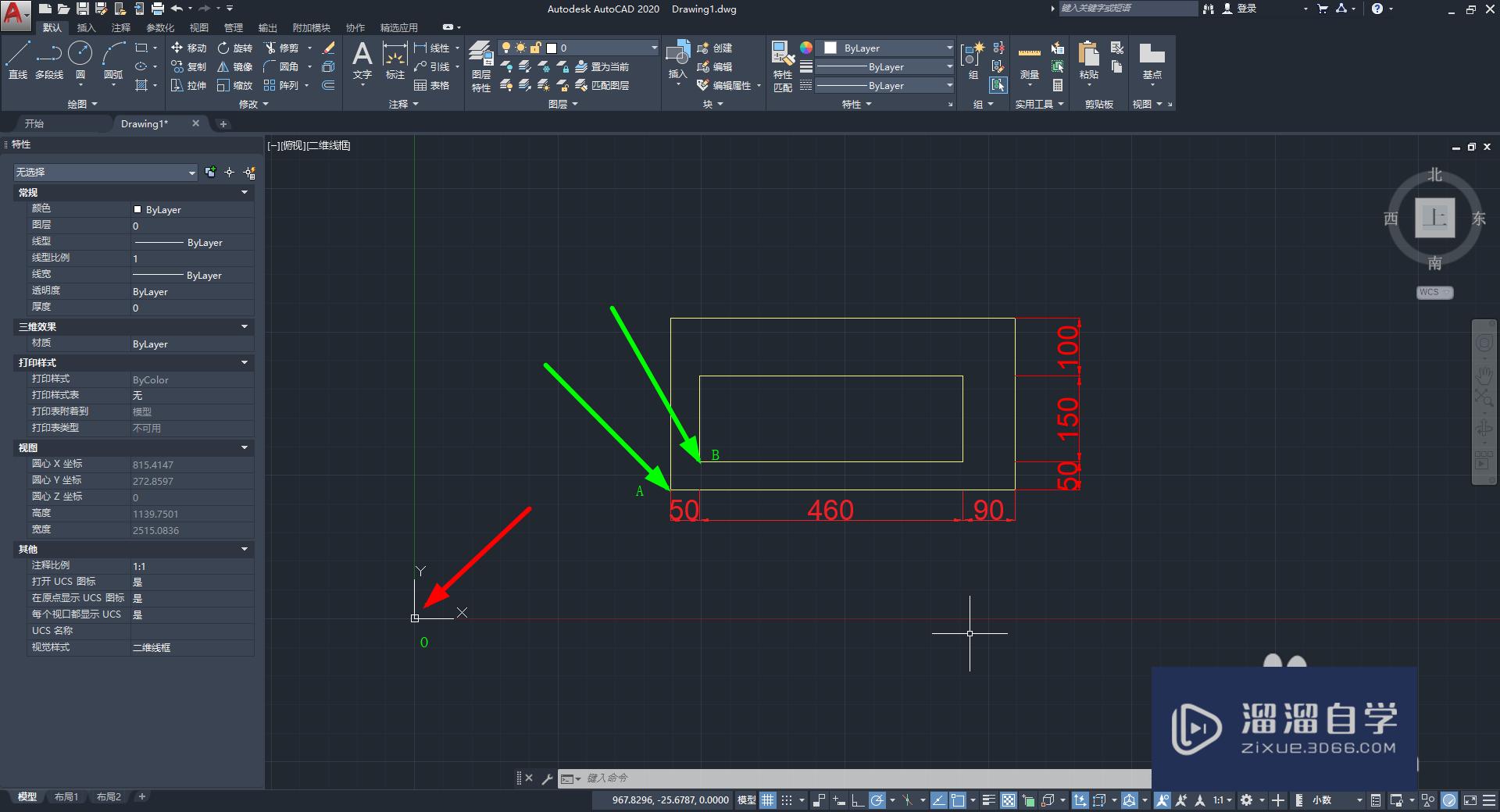
第2步
图中O点为cad中的坐标原点,水平向右为坐标的X轴,竖直向上方向为坐标的Y轴,坐标原点的坐标为(0.0),我们可以根据这一坐标,输入一个坐标,即可找到相应的坐标点。
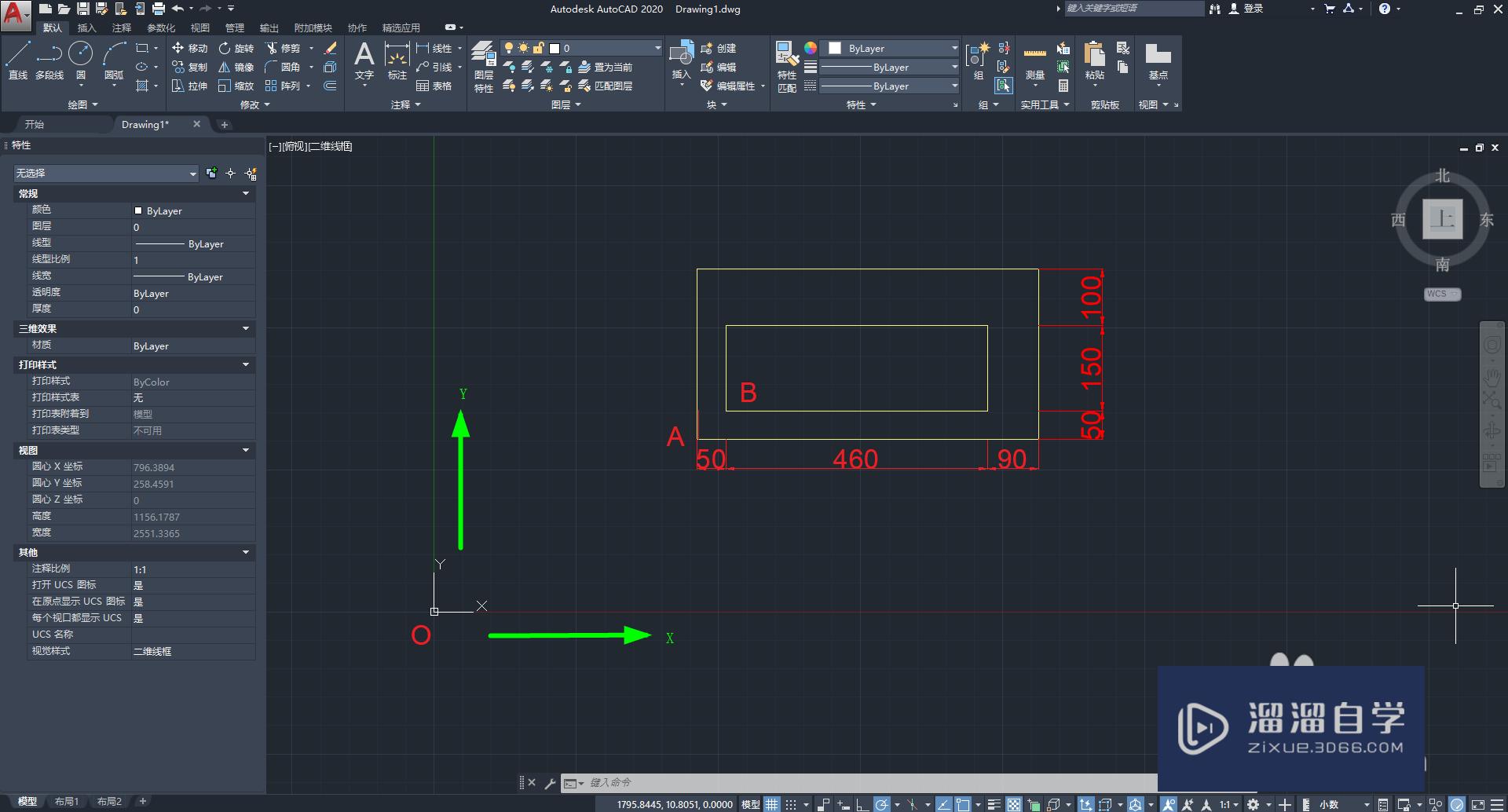
第3步
我们绘制一条直线,起点坐标(500,400),绘制方法,点击直线命令----》输入坐标500,400(记住,X轴和Y轴的坐标值要用逗号隔开,如果是在动态输入框中输入,按tab键也可以切换到Y轴输入框)----》按回车如图所示:
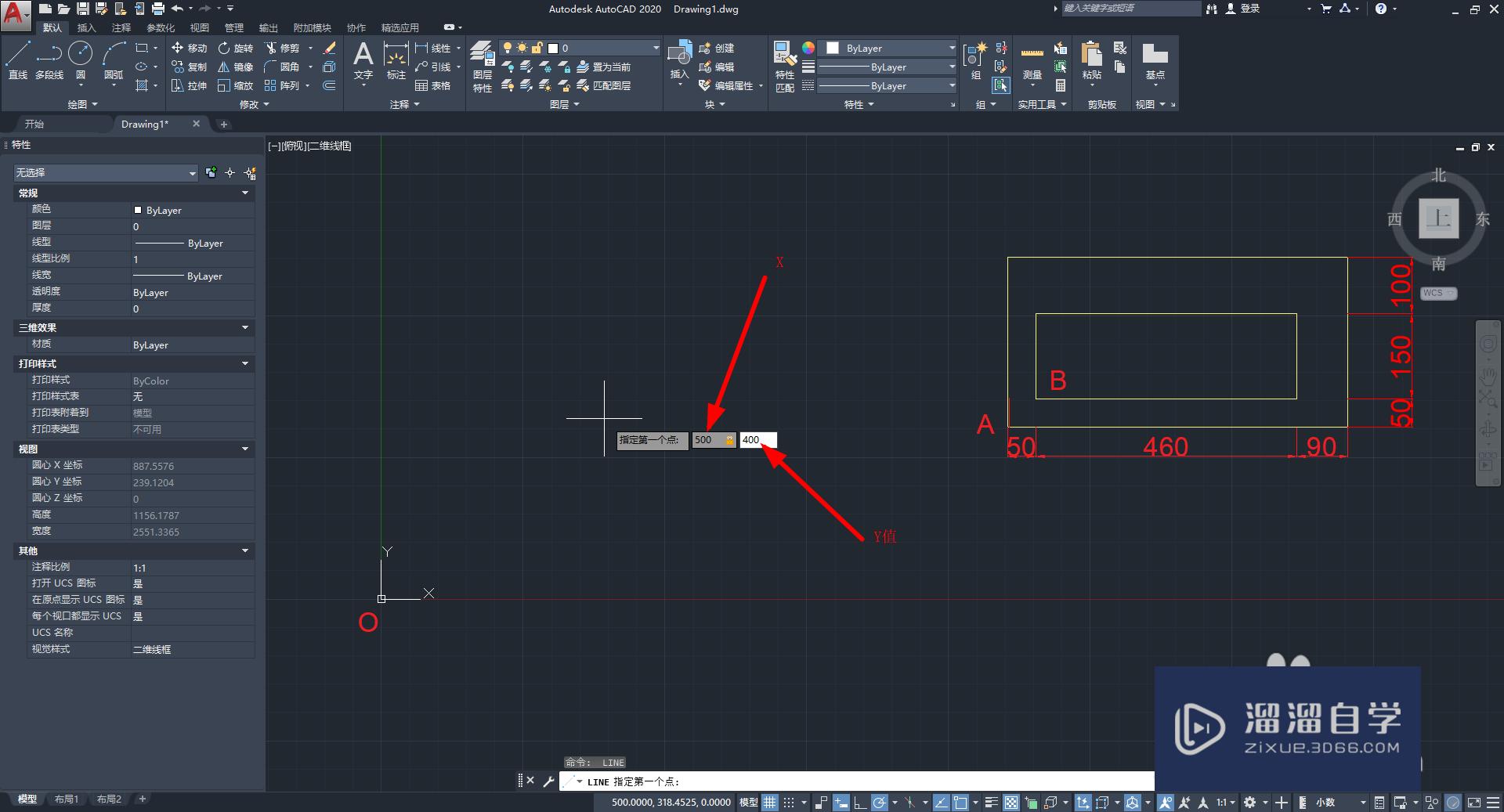
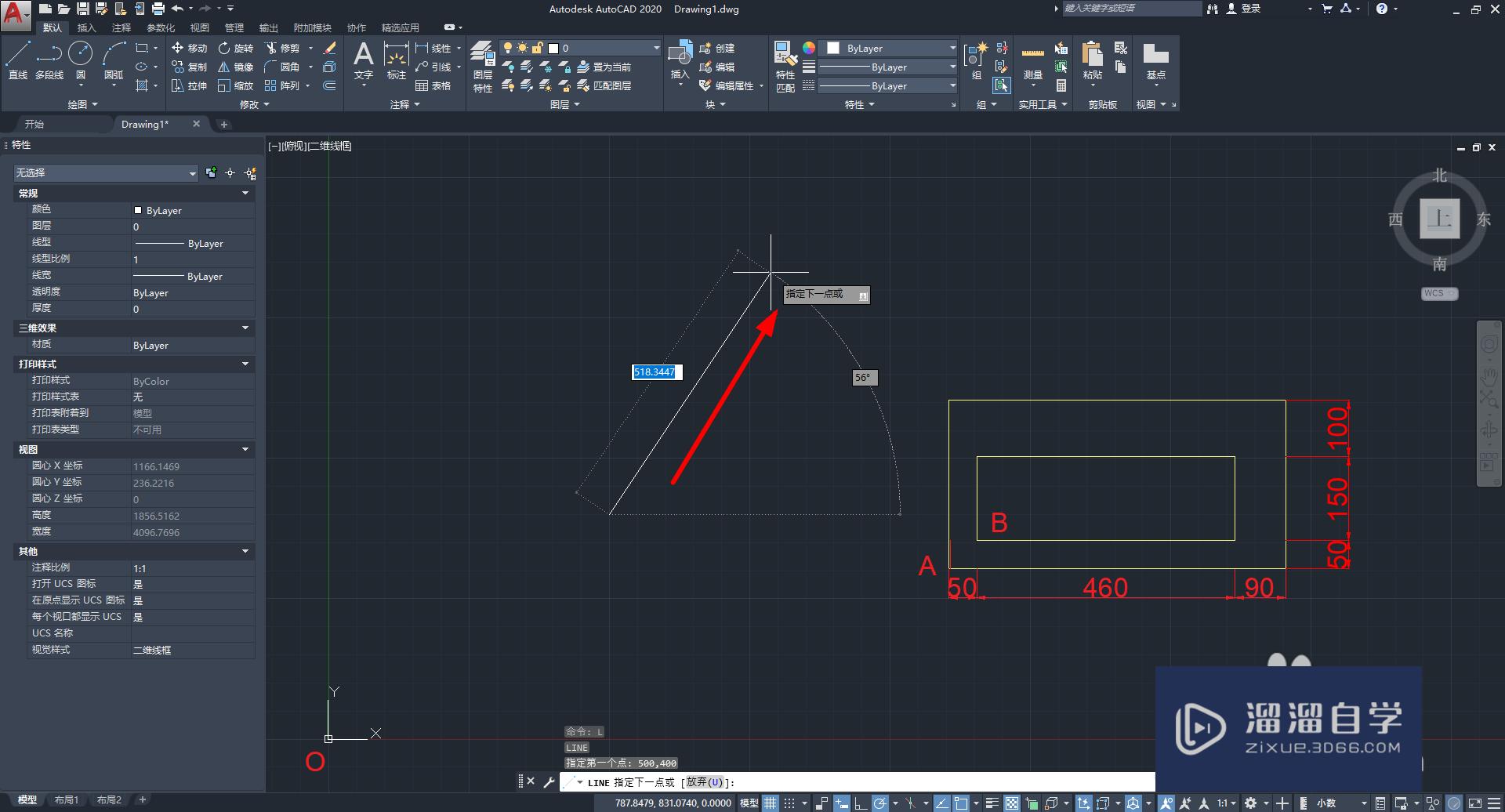
第4步
从图中位置可以看到当前点的坐标。这种坐标值是相对于系统原点坐标为参照原点的。
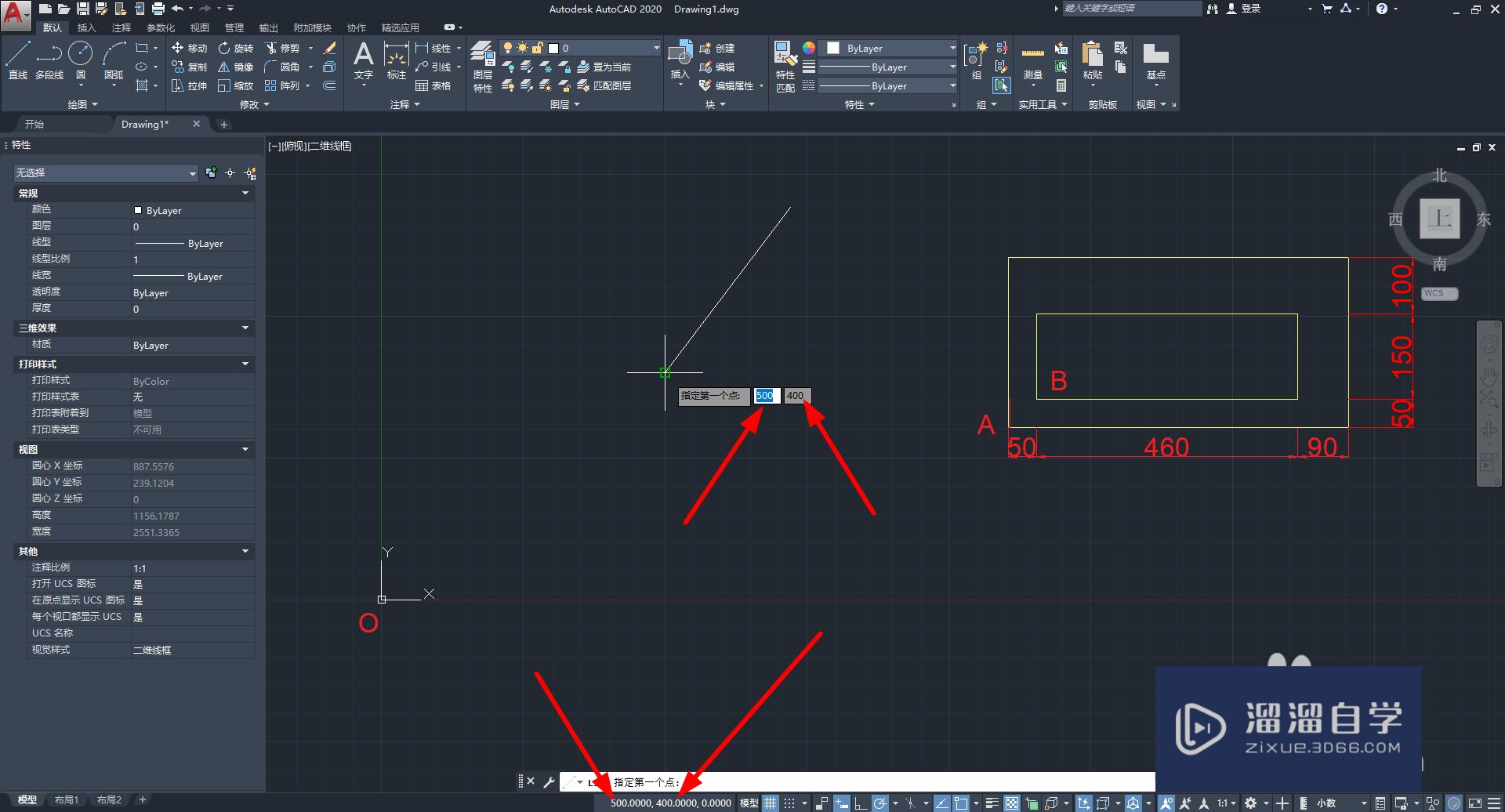
第5步
相对坐标,相对坐标就是以图中指定的某一点为参照原点,下一点所对应这一点的坐标值,如下图,加入我们以图中A点为参照原点,那么B点的相对坐标就是(50,50)如下图。
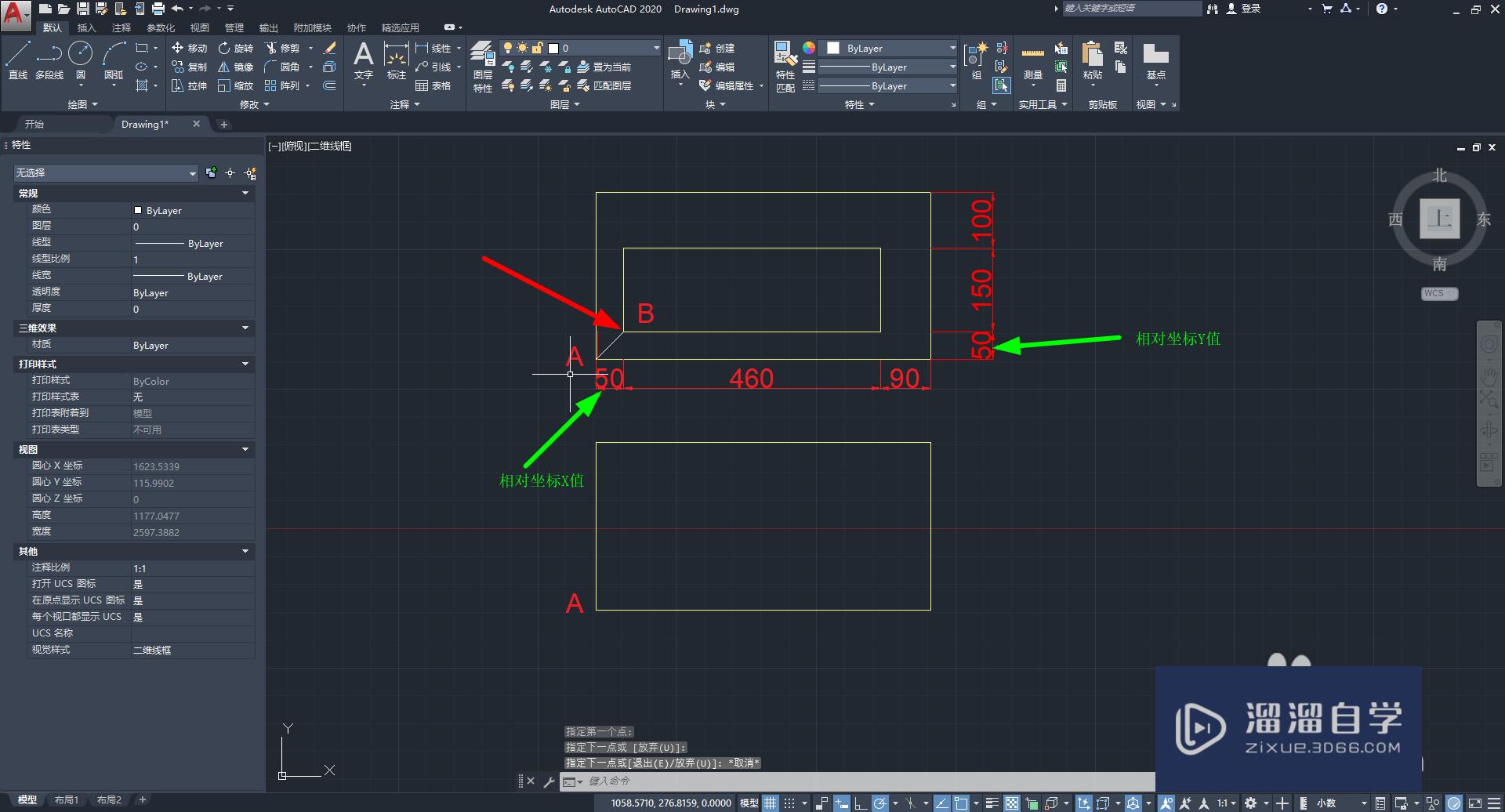
第6步
用相对坐标绘制直线:选择直线命令-----》起点指定为A点-----》输入终点坐标(50,50),***x值和Y值通过逗号切换,如果是固定输入框,需要用逗号隔开------》直线终点指定的点就是B点。
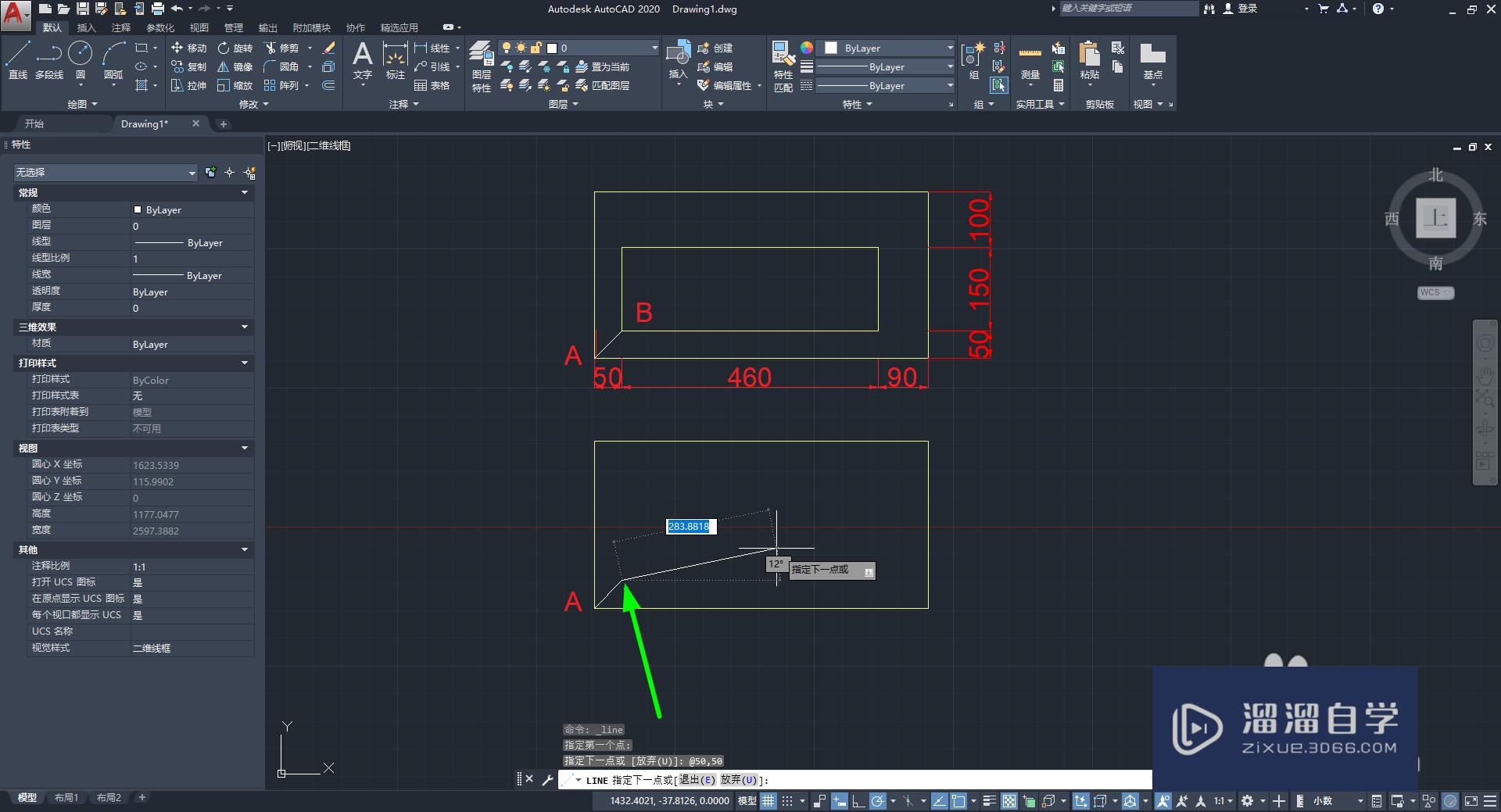
第7步
根据第6步的操作,我们一次绘制出剩余的图形,线管尺寸我们可以从上图中获得。如下图所示。
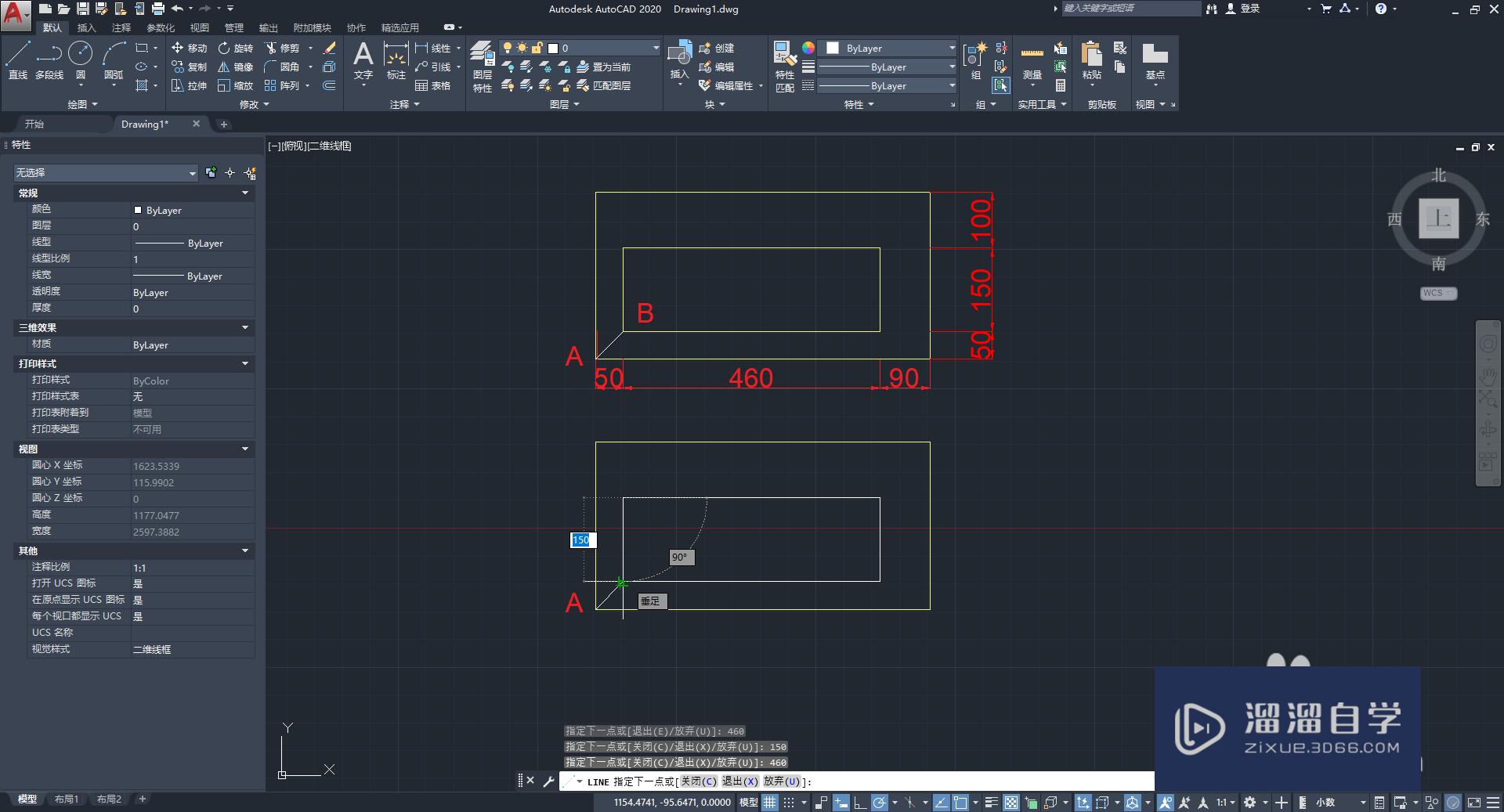
注意/提示
好了,以上就是“CAD坐标和相对坐标怎么区分?”这篇文章全部内容了,小编已经全部分享给大家了,还不会的小伙伴们多看几次哦!最后,希望小编今天分享的文章能帮助到各位小伙伴。如果大家想更深入了解CAD那么点击这里了解学习更多课程。









